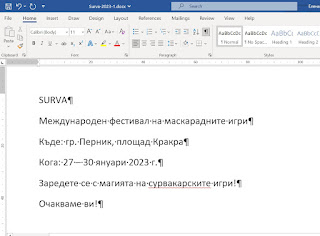Задание: Направи постер по повод 152 години от обесването на Васил Левски.
1. зад. Свали и запиши изображението на своя компютър. Отвори файла в програмата Paint. Довърши изображението по свой избор използвайки всички умения, които имаш в тази програма.
Когато си готов съхрани работата си в своята работна папка с името Vasil_Levski-Ime_Familia.jpg
2. зад. Създай в своята работна папка текстов документ (MS Word) с име Vasil_Levski_Ime_Familia.docx.
3. зад. Отвори текстовия документ. Въведи в него следния текст:
Васил Левски
(1837 – 1873)
4. зад. Вмъкни изображението, което направи в зад 1. в текстовия документ.
-
Щракни в менюто Вмъкване > Картини
От твоята папка маркирай изображението и натисни бутона Вмъкни
Изображението се вмъква в текстовия документ.
Ако прецениш може да промениш размера на снимката - да я намалиш или увеличиш.
5. зад. Въвеждане на цитат от Васил Левски.
Потърси в Интернет цитати казани от Васил Левски. Избери един и го препиши или копирай и го постави под снимката.
6. зад. Маркирай всичко в документа /текст и изображение/ и ги центрирай на листа.
7. зад. Форматиране на текста Васил Левски, годините и цитата.
Избери името на Васил Левски (първия ред и го форматирай по твой избор)
Продължи с форматирането на годините и цитата.
Когато си готов не забравяй да запазиш своята работа.
Успех!